Cómo hacer un pattern básico en Photoshop

Juan Díaz-Faes te explica cómo crear un patrón de repetición ilustrado con Photoshop en cuatro sencillos pasos
Un pattern es una imagen o elemento gráfico que se repite de manera ilimitada y que se puede aplicar a cualquier superficie. El elemento básico que se repite en el pattern se llama rapport, y la forma básica de repetición es el cuadrado, aunque puedes hacerlo con otro tipo de figuras.
Para entender el funcionamiento de los patrones hay que conocer las reglas básicas de la repetición mediante ejercicios digitales, por eso, Juan Díaz-Faes, ilustrador cuyo trabajo tiende a tener gran peso gráfico y narrativo y que cuenta con una amplia experiencia realizando patrones para marcas como Nickelodeon, Pepsi, El País o la Universidad de Harvard, te enseña a realizar un patrón básico en Photoshop.

Cómo hacer un pattern básico en Photoshop
1. Diseña el motivo principal. Abre un nuevo documento en Photoshop de 30x30 cm y 300 puntos de resolución. Realiza una composición sencilla en una capa nueva que atienda al formato cuadrado, puedes buscar una imagen de referencia que te sirva de inspiración para realizar tu patrón.
En este caso no necesitas simetría perfecta en tu diseño, lo esencial es que entiendas el proceso del pattern, no de realizar un patrón maravilloso. Lo importante es que aprendas, experimentes y dibujes.
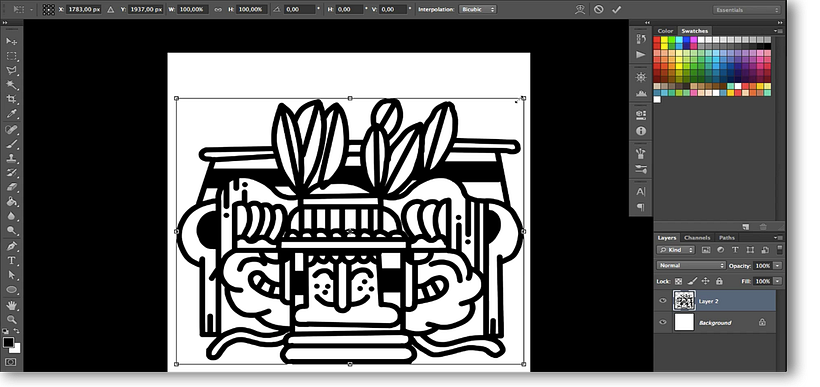
2. Crear el rapport. Una vez listo tu diseño, toca transformar tu imagen en un patrón de repetición. Lo primero que debes hacer es minimizar el dibujo, ya que debes repetir el mismo dibujo en los cuatro lados del cuadrado. Duplica y rota los elementos, puedes hacerlo lo más sencillo o complejo que quieras.
Esto generará unos huecos blancos que pueden afectar a tu diseño final, para rellenarlos puedes añadir elementos nuevos. Cuando termines de acomodar y añadir elementos, integra tus capas en una sola con CMD + E.
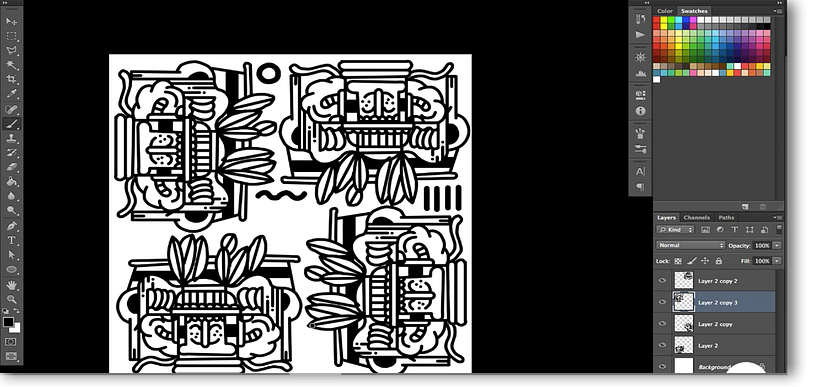
3. Agrega color. Es momento de añadirle algo de color, para esto agrega una capa nueva y selecciona un color de fondo. Duplica la capa con color, colócala encima de la capa que tiene tu pattern y juega con los modos de fusión. Esto genera mayor integración en tu diseño, dándole un mejor terminado estético y funcionalidad como elemento repetitivo.
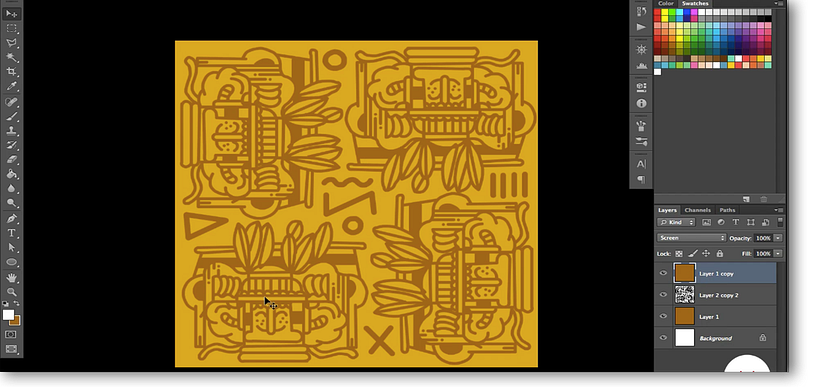
4. Crea el pattern. Para terminar, debes guardar el cuadrado que diseñaste para generar un motivo. En Photoshop siempre que tengas una forma cuadrada, puedes ir a la pestaña de Edición, seleccionar definir patrón y generar un patrón que el programa reconocerá como elemento de repetición.
Para probarlo, abre un archivo nuevo del tamaño que desees, selecciona el ícono del bote de pintura y cambia color de fondo por patterns (la opción que se encuentra en la parte superior). Selecciona el pattern que quieras usar y rellena el cuadrado. Si quieres mayor número de repetición, aumenta el tamaño de tu mesa de trabajo.
Como consejo, Díaz-Faes te recomienda que, de la misma manera que rellenaste los huecos blancos en tu diseño, prueba a rellenar las líneas que dividan tu patrón, para darle menor visibilidad y mejor integración.
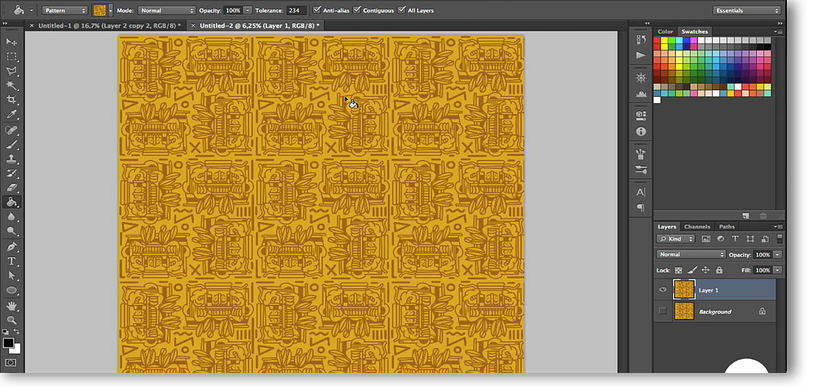
Juan Díaz-Faes imparte el curso 'Pattern Design analógico y digital' en Domestika, en él puedes aprender a entender el funcionamiento de distintos tipos de patrones, te enseña las reglas básicas de la repetición mediante ejercicios digitales y analógicos para finalmente elaborar un pattern mucho más complejo.
También te puede interesar:
- ¿Qué es un pattern?
- 5 cursos indispensables de pattern design.
- Cómo diseñar un pattern sencillo en Ilustrator.
- ¿Qué es el tresbolillo en la creación de patterns?
- ¿Qué es un estampado posicional? y ¿qué es un allover?





1 comentario
jenichuncun
Muchas gracias. Realmente me sirvió 💟💟